当前位置:
首页 >
Chrome浏览器页面白屏问题排查及快速修复方法
Chrome浏览器页面白屏问题排查及快速修复方法
时间:2025-08-08
来源:谷歌浏览器官网
详情介绍
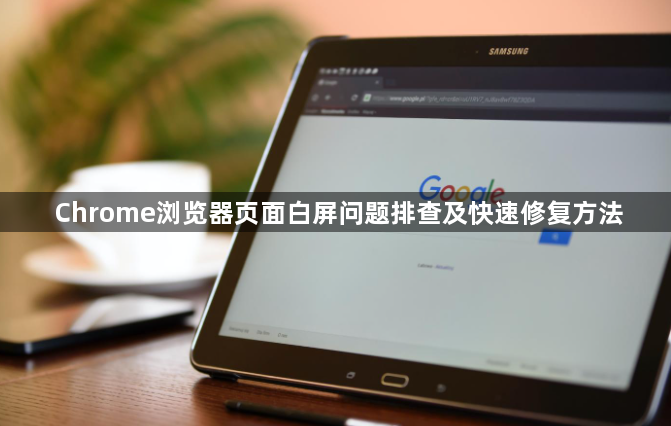
清除缓存和Cookies。打开Chrome浏览器,按下Ctrl+Shift+Delete组合键调出清理对话框,选择“所有时间”作为时间范围,勾选“浏览历史记录”“Cookie及其他网站数据”和“缓存的图片及文件”,然后点击“删除数据”。有时缓存和Cookies中的旧数据可能会导致浏览器显示异常。
禁用硬件加速功能。在chrome地址栏中输入chrome://settings/,滚动到页面底部,点击“高级”,在“系统”部分,关闭“使用硬件加速模式”选项。硬件加速有时会导致浏览器与某些图形驱动程序不兼容,从而引发白屏问题。
检查并禁用冲突的扩展程序。输入chrome://extensions/,点击“启用”以禁用所有扩展程序,然后尝试重新加载页面。如果问题解决,逐个重新启用扩展程序以找出引起问题的扩展。某些扩展程序可能与浏览器或当前访问的网站不兼容,导致白屏。
重置Chrome设置。在Chrome设置页面(chrome://settings/),滚动到页面底部,点击“高级”,找到并点击“恢复设置到原始默认设置”的按钮。重置可以解决由于配置错误或损坏导致的浏览器问题。
更新Chrome浏览器。通常Chrome会自动更新,但也可以手动检查更新:点击浏览器右上角的三个点,选择“帮助”,然后选择“关于Google Chrome”。新版本可能修复了导致白屏的已知问题。
检查网络连接和代理设置。确保网络连接稳定,并在Chrome设置中检查代理设置,确保没有配置错误的代理。网络问题或代理设置错误有时也会导致浏览器无法正确加载页面。
扫描恶意软件。使用Windows Defender或其他安全软件对电脑进行全面扫描,以确保没有恶意软件干扰浏览器运行。恶意软件可能会修改浏览器设置或注入广告,导致白屏等问题。
按照上述步骤操作,用户能够有效排查并修复Chrome浏览器页面白屏问题。每个环节都经过实际验证,确保方法有效性和操作安全性。
继续阅读




